Creación de una aplicación
Realice los siguientes pasos para crear una aplicación de Strategic Workforce Planning.
Para crear una aplicación:
-
En la página de llegada, haga clic en SELECCIONAR en Planning para ver las opciones disponibles para la creación de una aplicación de Planning. En Crear una nueva aplicación, haga clic en INICIAR. Introduzca un nombre de aplicación y una descripción y, en Tipo de aplicación, seleccione Strategic Workforce Planning y, a continuación, haga clic en Siguiente.
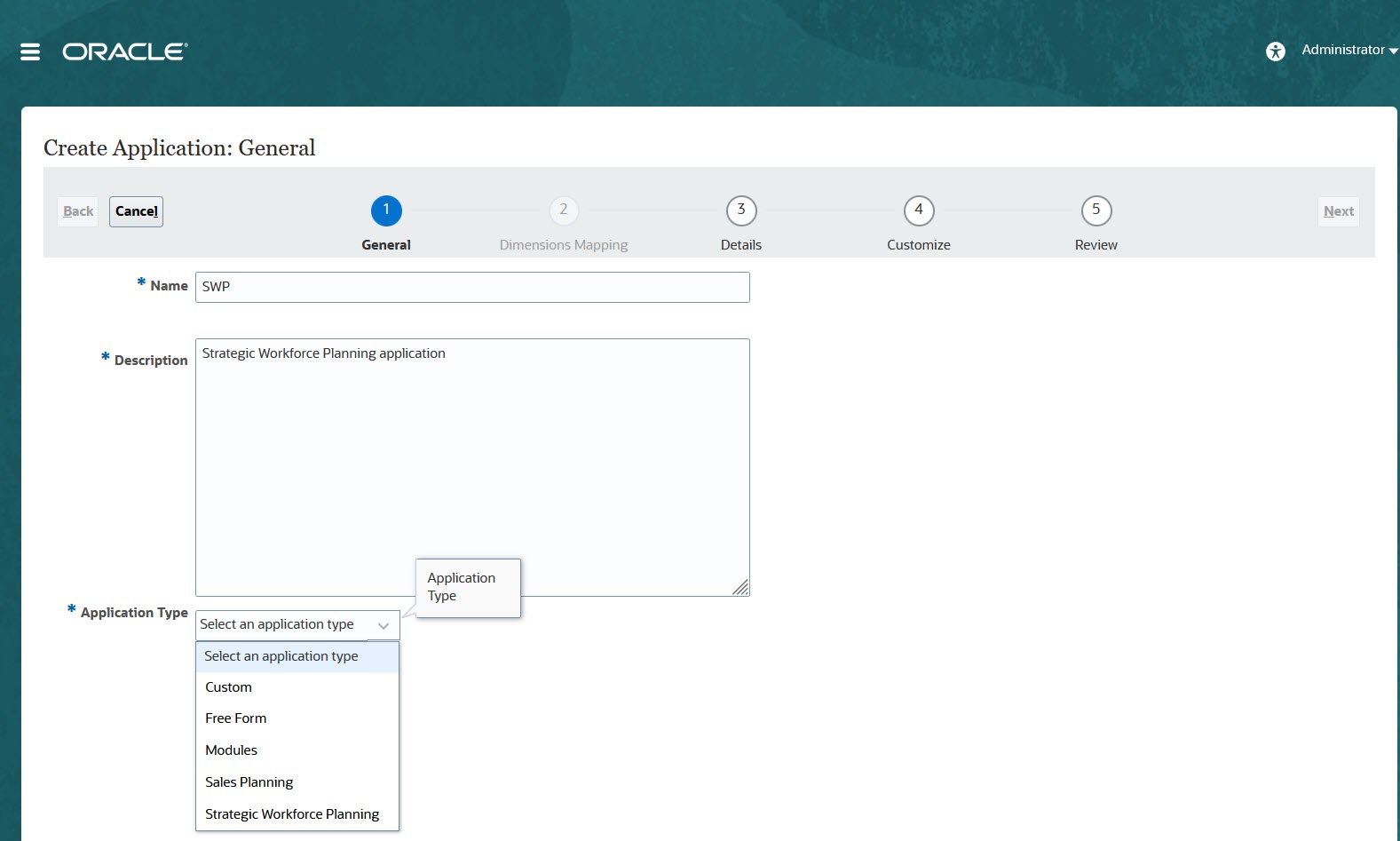
Si está usando el SKU heredado de Oracle Strategic Workforce Planning Cloud, inicie sesión y seleccione Iniciar en Human Capital. Introduzca un nombre de aplicación y, a continuación, haga clic en Siguiente.
- Especifique esta información, teniendo en cuenta que solo se admite la planificación mensual.
-
Año de inicio y finalización: Años que se desean incluir en la aplicación. Asegúrese de incluir el año que contiene los datos históricos reales necesarios para la planificación y el análisis. Por ejemplo, para una aplicación que comience en 2019, seleccione 2018 como año de inicio de forma que los últimos datos reales estén disponibles para el cálculo de tendencias y la generación de informes.
-
Primer mes del año fiscal: mes en el que comienza el año fiscal.
-
Distribución semanal: establece el patrón de distribución mensual, que se basa en el número de semanas fiscales de un mes.
Esta selección determina cómo se difunden los datos en los periodos de tiempo de resumen en el periodo de tiempo base. Cuando los usuarios introducen datos en periodos de tiempo de resumen (por ejemplo, trimestres), el valor se distribuye entre los periodos de tiempo base del periodo de tiempo de resumen.
Si selecciona un patrón de distribución semanal diferente de Homogénea, la aplicación trata los valores trimestrales como si estuvieran divididos en 13 semanas y distribuye las semanas según el patrón seleccionado. Por ejemplo, si selecciona 5-4-4, el primer mes de un trimestre tiene cinco semanas y los dos últimos meses del trimestre tienen cuatro semanas.
- Tipo de flujo de tareas: seleccione un Tipo de flujo de tareas para la aplicación:
-
Lista de tareas: las listas de tareas son una función clásica que guía a los usuarios por el proceso de planificación mostrando tareas, instrucciones y fechas de finalización.
Para obtener más información sobre las listas de tareas, consulte Administración de listas de tareas en Administración de Planning.
-
Gestor de tareas de EPM: es la opción predeterminada para las nuevas aplicaciones. El Gestor de tareas de EPM permite supervisar de forma centralizada todas las tareas y proporciona un sistema repetible, visible y automatizado de registro para la ejecución de una aplicación.
Para obtener más información sobre el gestor de tareas de EPM, consulte Administración de tareas con el Gestor de tareas en Administración de Planning.
Nota:
No se produce ninguna migración desde las listas de tareas existentes al gestor de tareas de EPM. Si desea seguir utilizando las listas de tareas clásicas, seleccione la opción Lista de tareas durante la creación de la aplicación.
-
-
Moneda principal: Para una aplicación de moneda múltiple, esta es la moneda de generación de informes predeterminada y la moneda en la que se cargan los tipos de cambio.
-
Moneda múltiple: el soporte de moneda múltiple lo proporciona la dimensión Moneda, que permite planificar utilizando diferentes monedas.
Al seleccionar Moneda múltiple, se agrega un miembro denominado Sin <miembro> (por ejemplo: Sin entidad, Sin periodo, Sin versión) a todas las dimensiones para almacenar información de moneda. No puede editar ni suprimir este miembro.
-
Nombre del cubo de informes: Strategic Workforce Planning proporciona un cubo de informes de almacenamiento agregado (ASO) HCMREP. Puede configurar la dimensionalidad del cubo de acuerdo con sus requisitos de informes.
Cuando active los módulos Strategic Workforce o Workforce, se crea un cubo ASO adicional.
-
- Haga clic en Siguiente, revise sus selecciones y, a continuación, haga clic en Crear.